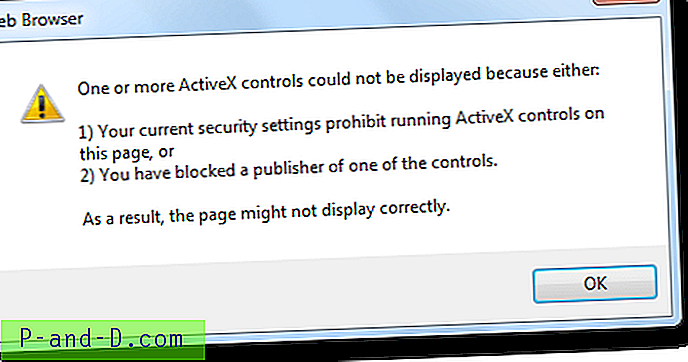Sebagian besar pengguna komputer saat ini memiliki koneksi internet ADSL, kabel, seluler atau serat. Meskipun data dapat ditransfer dengan cukup cepat, masih ada pembatasan pada layanan itu sendiri. ISP Anda mungkin menawarkan tingkat paket yang berbeda dan opsi yang lebih murah dibatasi dalam jumlah bandwidth yang dapat dikonsumsi. Paket yang lebih mahal mungkin memiliki batas penggunaan yang murah hati atau tidak terbatas.
Tidak apa-apa jika batas penggunaan paket Anda tinggi, tetapi dengan batas rendah seperti 10GB atau 25GB per bulan, Anda dapat melampaui batas data dalam hitungan menit, mungkin menimbulkan biaya tambahan. Dengan streaming video, layanan gim daring seperti mengunduh Steam dan P2P dll, jauh lebih banyak data dan bandwidth internet dapat digunakan daripada yang Anda harapkan.
Bahkan tanpa batas data, terkadang berguna untuk mengetahui seberapa banyak lalu lintas internet yang digunakan komputer selama periode waktu tertentu. Mungkin ada komputer lain di jaringan yang mengonsumsi lebih dari yang seharusnya, menyebabkan keseluruhan layanan internet melambat. Cara mudah untuk melakukannya adalah menjalankan program yang memantau dan mencatat berapa banyak bandwidth internet yang dikonsumsi komputer selama berjam-jam, berhari-hari, berminggu-minggu, atau bahkan berbulan-bulan.
Berikut adalah 5 alat gratis untuk dicoba yang dapat memonitor dan mencatat lalu lintas internet Anda, semuanya telah diuji pada Windows 7 dan 10. 1. NetWorx
Mungkin perangkat lunak pemantauan dan pencatatan jaringan yang paling terkenal adalah NetWorx. Ini juga salah satu program yang paling kaya fitur tetapi masih cukup mudah digunakan untuk kebanyakan orang. Plus lainnya termasuk fakta bahwa NetWorx terus diperbarui oleh pengembangnya, SoftPerfect, dan versi portable dan installer tersedia. Ada juga versi pratinjau untuk Mac OSX dan Linux.

Meskipun ikon baki NetWorx tidak menampilkan pengukur kecepatan animasi secara default, Anda dapat dengan mudah menyalakannya dan memiliki bilah atau grafik mini dengan masuk ke pengaturan. Grafik yang dapat diubah ukurannya dapat ditampilkan sehingga Anda dapat melihat apa yang telah diunggah dan diunduh dalam beberapa menit terakhir. Untuk kembali lebih jauh pada waktunya, klik kanan ikon baki dan pilih Usage Report, ini memberikan banyak informasi statistik. Data di jendela ini dapat dicadangkan, dipulihkan, atau diekspor ke HTML, CSV, atau file teks.
Fitur penting lainnya termasuk pengukur kecepatan untuk menguji seluruh jaringan, sistem kuota lalu lintas yang dapat menampilkan peringatan atau mengirim email ketika sejumlah bandwidth telah tercapai, dan fitur pemberitahuan yang melakukan sejumlah tindakan ketika sejumlah lalu lintas telah dikirim atau diterima. NetWorx juga dapat mengatur jam tenang, terhubung dengan contoh lain dari NetWorx pada LAN Anda dan mengontrol koneksi dial-up.
Unduh NetWorx
2. NetSpeedMonitor
Sayangnya program NetSpeedMonitor tidak lagi dalam pengembangan dan situs webnya telah menghilang. Anda bisa, masih melihat halaman NetSpeedMonitor di Internet Archive. Meskipun dari tahun 2010, NetSpeedMonitor berfungsi dengan baik pada Windows 7 dan bekerja pada Windows 10 dengan beberapa langkah tambahan, yang dijelaskan di bawah ini.
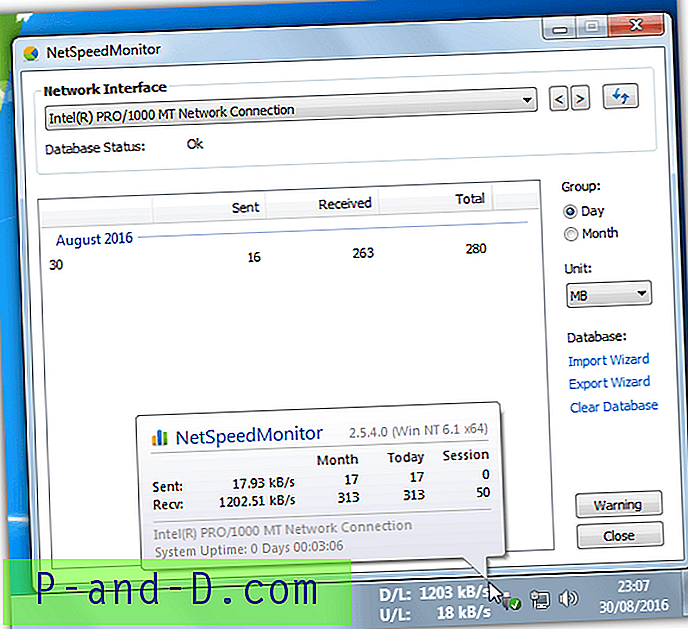
Setelah menginstal Anda akan ditanya apakah NetSpeedMonitor akan ditambahkan ke taskbar. Kemudian jendela pengaturan memerlukan pemilihan bahasa, antarmuka jaringan yang dimonitor dan apakah akan mencatat lalu lintas ke database. Setelah itu, unggah dan unduh pengukur kecepatan akan duduk di sebelah baki sistem di bilah tugas. Arahkan kursor ke meter untuk dikirim dan menerima statistik untuk sesi, hari atau bulan.
Mengklik kanan pada pengukur kecepatan menunjukkan menu konteks di mana Anda dapat melihat jendela lalu lintas data yang menunjukkan lalu lintas untuk hari atau bulan tertentu. Juga tersedia manajer koneksi yang menunjukkan segala sesuatu yang memiliki koneksi UDP atau TCP di Windows. Ada beberapa pengaturan untuk pengukur kecepatan dan untuk mengelola database SQL.
Unduh NetSpeedMonitor (via Softpedia)
NetSpeedMonitor dan Windows 10: Mencoba menginstal NetSpeedMonitor di Windows 10 akan memunculkan kotak sistem operasi yang tidak kompatibel. Untuk menyiasatinya klik kanan penginstal MSI> Properti> tab Kompatibilitas, centang kotak "Jalankan program ini dalam mode kompatibilitas untuk", dan klik OK. Setelah menginstal klik kanan pada taskbar> Toolbars> NetSpeedMonitor untuk mengaktifkan pengukur kecepatan.
3. NetTraffic
Meskipun NetTraffic tidak memiliki fitur lalu lintas internet tambahan seperti peringatan bandwidth, ada beberapa fungsi lain yang tidak terkait yang mungkin bermanfaat bagi Anda atau tidak. Salah satunya adalah komputer grafik waktu dan informasi, yang lain adalah grafik jarak tempuh mouse kursor. Baik ini dan data lalu lintas jaringan dapat dilihat setiap jam, harian, bulanan atau tahunan dari jendela Statistik.
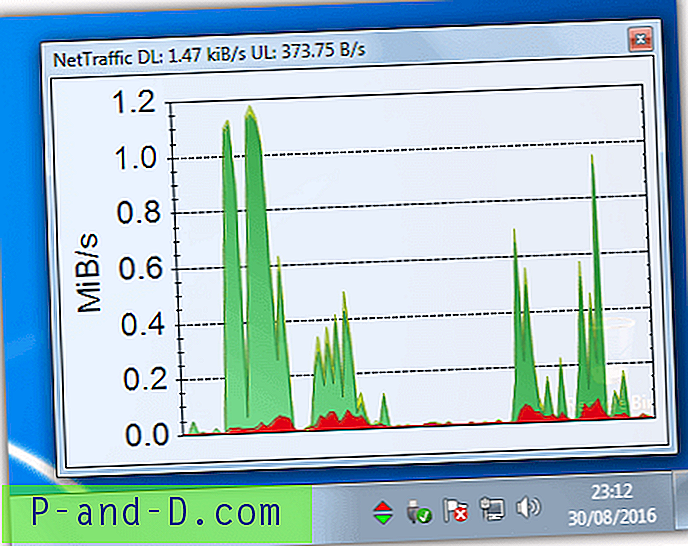
Setelah instalasi, ikon NetTraffic menunjukkan panah atas dan bawah sederhana yang menyala ketika data sedang ditransfer. Mengklik kiri ikon menampilkan jendela resizable yang menunjukkan grafik tingkat unggah dan unduh selama beberapa menit terakhir. Sebagian besar opsi di jendela Pengaturan NetTraffic adalah untuk mengonfigurasi bagaimana grafik terlihat dan berperilaku. Antarmuka jaringan individual juga dapat dipilih jika Anda tidak ingin memantau semua yang terjadi melalui jaringan. Agar NetTraffic berfungsi di Windows 10, fitur .NET Framework 3.5 harus diaktifkan.
Unduh NetTraffic
4. BitMeter
Dari proses pertama, BitMeter terlihat seperti ikon lalu lintas meteran ikon tray sederhana dengan grafik riwayat lalu lintas mengambang opsional. Semakin banyak Anda menggali opsi program, semakin kuat dan kaya fitur itu jadinya. Beberapa fitur termasuk stopwatch untuk mencatat kecepatan lalu lintas selama periode jam tangan berjalan, kalkulator untuk mengetahui seberapa banyak Anda dapat mengunduh selama periode waktu tertentu dan server web untuk melihat aktivitas jaringan dari browser jarak jauh.
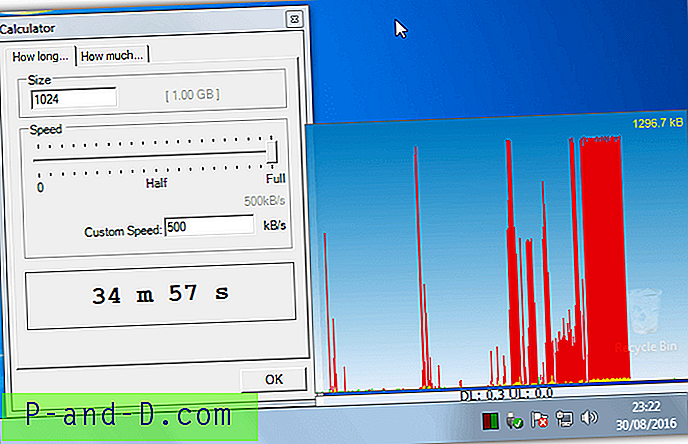
Ikon baki untuk BitMeter menunjukkan kecepatan unggah dan unduhan saat ini dengan kecepatan saat ini dan total harian dalam kursor di atas tooltip. Mengklik kiri ikon muncul grafik lalu lintas untuk beberapa menit terakhir. Klik kanan ikon grafik atau baki untuk menu konteks tempat semua fungsi dapat ditemukan termasuk statistik lalu lintas. Ini dapat dilihat dalam bentuk grafik atau teks dan menunjukkan informasi untuk jam, hari atau menit terakhir.
Sistem peringatan di BitMeter cukup canggih. Anda dapat memilih pembatasan ISP sederhana dan mengatur jumlah total lalu lintas per bulan dan peringatan ketika Anda mencapai persentase. Atau Anda dapat mengatur lansiran khusus dan memilih untuk diperingatkan ketika jumlah tertentu telah ditransfer atau ketika sejumlah data tertentu telah ditransfer dalam periode waktu yang ditentukan. Seperti NetTraffic, BitMeter membutuhkan fitur .NET Framework 3.5 untuk ditambahkan di Windows 10.
Unduh BitMeter
Penulis BitMeter juga memiliki alat lain yang disebut BitMeter OS. Seperti BitMeter, meter, mencatat dan menyediakan informasi statistik tentang lalu lintas internet Anda. Perbedaannya adalah ia melakukannya melalui antarmuka pengguna di dalam browser web Anda. Ini juga beberapa platform dengan versi untuk Mac OSX dan Linux serta Windows.
5. GabNetStats
Dibandingkan dengan beberapa alat lain di sini, GabNetStats agak tipis di lapangan dalam hal fitur dan fungsi. Ini belum tentu hal yang buruk dan sesuatu yang banyak pengguna akan suka tentang program ini adalah ikon baki berperilaku seperti ikon jaringan Windows XP yang berkedip lama. GabNetStats bersifat portable sehingga instalasi tidak diperlukan.
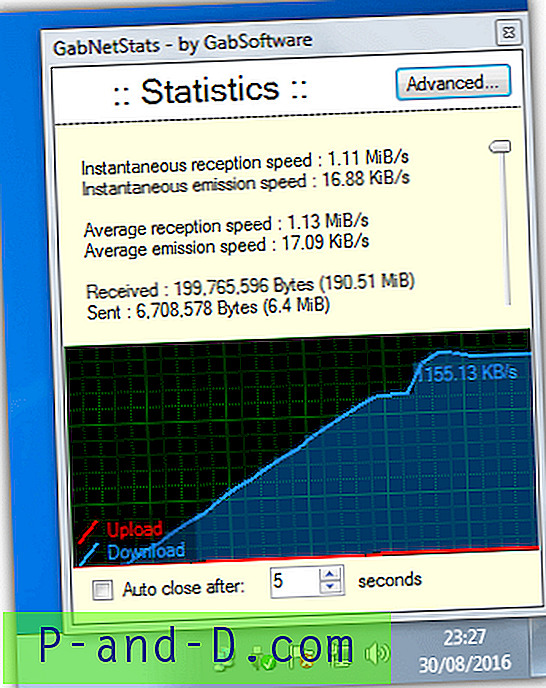
Mengklik ikon baki memunculkan jendela kecepatan lalu lintas dengan saat ini, rata-rata dan jumlah total data yang dikirim dan diterima. Juga disertakan grafik kecepatan rata-rata dan tombol untuk jendela statistik lanjutan. Informasi lanjutan ini tidak penting tetapi dapat bermanfaat bagi beberapa pengguna. Ini termasuk data statistik TCP, ICMP dan UDP bersama dengan informasi global dan informasi tentang masing-masing antarmuka jaringan. Menu konteks baki menawarkan beberapa pintasan ke fungsi jaringan Windows.
Unduh GabNetStats
Catatan Akhir: Kami melihat beberapa alat pemantauan jaringan lain seperti Cucusoft Net Guard dan ISP Monitor, tetapi ternyata tidak cukup baik untuk membuat daftar. Net Guard tampaknya ditinggalkan karena Anda tidak dapat lagi menerapkan kunci lisensi gratis, Netware juga mengandung adware di jendela utama dan tidak berfungsi dengan Windows 10. ISP Monitor juga tidak berfungsi dengan baik pada Windows 10, tetapi tidak dengan Windows 7 Kami juga menganggap Glasswire secara visual menyenangkan tetapi lebih merupakan alat pemantauan firewall yang bertentangan dengan monitor lalu lintas umum.